Samarbeta och redigera mötesnoteringar i realtid med hjälp av Sync.in
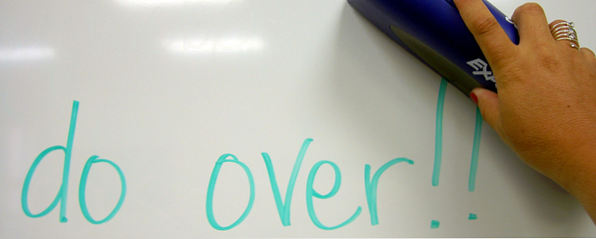
När du behöver arbeta med ett team på nätet, eller om du bara måste samarbeta med andra kollegor som kan arbeta på andra avlägsna platser, är möjligheten att få något visuellt att se på och arbeta gemensamt, ovärderligt. Det är en sak att få 5 eller 6 personer att prata i telefon om planer för ett stort projekt där alla tar ner sedlar individuellt, men det är ganska annat att dela med sig av en slags samarbetsbok där alla samtidigt kan skriva ner anteckningar och idéer.
Jessica skisserade detta koncept en stund tillbaka med sin lista över sex samarbetsmöten. De 6 bästa gratis mötesverktygen för att samarbeta med ditt team De 6 bästa gratis mötesverktygen för att samarbeta med ditt team Små lag behöver inte dyra företagsappar för samarbete. Här är sex fantastiska verktyg som du kan använda för att hantera ditt lags data, kommunikation och mer. Gratis. Läs mer . Ännu längre bak, Varun täckte Zim ZIM - En skrivbords Wiki / Obs! Ta med app [Linux, Windows] ZIM - En skrivbords Wiki / Obs! Ta med app [Linux, Windows] Läs mer, vilket är mer av en samlingsblankett för wiki-typ. Självklart tittade Bakari på Google Hangouts och inkluderade det faktum att Google Dokument är ett bra sätt att samarbeta på dokument. Tips om planering och hållande effektiva möten med Google Hangouts Tips om planering och hållande effektiva möten med Google Hangouts Med dagens internetteknologi håller du Online-möten kan vara både effektiva och kostnadseffektiva, särskilt om du planerar dem och använder tidsbesparande verktyg. Under de senaste månaderna har jag deltagit i möten på nätet ... Läs mer. Trots alla de fantastiska idéerna finns det fortfarande ett annat samlingsverktyg för samlingsobjekt som jag tror utmärker sig över resten på grund av dess användarvänlighet, hastighet och prestanda, och det faktum att appens realtidsbeteende var så väl genomtänkt ut. Den appen är ingen annan än Sync.in.
Sync.in är sant realtime dokumentkonferenser. Jag säger sant, för det handlar inte bara om att uppdatera dokument individuellt och spara nya revisioner som nästa person hämtar och jobbar med. Med Sync.in kan varje enskild person på mötet aktivt redigera, ändra, flytta, klippa, klistra in och radera absolut någonting i dokumentet som de vill. I det ögonblick som någon gör en liten förändring, ser alla andra på mötet omedelbart den förändringen. Det är ett mycket coolt och effektivt sätt att hålla ett möte helt på rätt spår, och alla på samma sida - bokstavligen.
Starta ett möte med Sync.in
Du kan skapa din egen Sync.in-webbplats på några sekunder. Om du inte har något emot anteckningssidan för att vara offentligt tillgänglig kan du få ett gratis konto och börja använda det direkt. Men om du vill ha privata möten med flera personer måste du registrera dig för ett billigt månatligt konto som börjar med en 5 användarbasavgift. Om du inte är säker på att registrera dig för prenumerationstjänsten, ge 30-dagars gratisversion ett skott och se om du gillar det.
Till att börja med får du skapa din egen underdomän på domänen Sync.in, vilket är snällt sött. Det gör det mycket lättare att komma tillbaka till dina mötesanteckningar.

När du väl har anmält dig och du är i instrumentpanelen kan du snabbt komma igång med realtidsnoteringar i ett samarbetsmöte genom att bara klicka på “Ny anteckning” knappen i skärmens övre högra hörn.

Kör ett möte med Sync.in
Du hittar dig själv på din första mötesnotasida. Till vänster finns det samarbetande anteckningsblocksområdet, som alla på nätmötet kan redigera. Mötesdeltagare listas till höger, och du har också ett chattrum strax under listan över användare.

Överst i anteckningsområdet har grundläggande formateringsverktyg och toppmenyn erbjuder några saker som du kan anpassa för mötet i realtidsmeddelanden (som jag kommer till nedan).
Här är det som gör Sync.in riktigt coolt - Det är det faktum att varje uppdatering som gjorts av någon på mötet är färgkodad tillsammans med färgen bredvid sitt namn i användarlistan.

Vanligtvis kan alla skriva in sin egen del av sidan eller redigera någon annans sektion samtidigt. En extremt kaotisk situation blir lättare att följa med detta snygga färgkodningssystem.

Under mötet kan du också använda textchatten om du inte redan använder någon annan röstchattprogramlösning.
Inställningar och funktioner
För att personer i din organisation ska kunna delta i dessa möten måste du skapa ett användarkonto för dem på huvudpanelen. Men med hjälp av säkerhetsinställningarna kan du kontrollera sekretess för en notissida med ett lösenord. Detta ger dig möjlighet att hålla känsliga möten privata, så att endast personer som ska delta i mötet och se noterna kan komma in i mötet och se noterna efteråt.

En annan riktigt cool funktion är att efter mötet är slut kan du klicka på Export-menyn och välja att exportera de färdiga mötesnoterna till ett av de tre formaten.

Personligen älskar jag det faktum att du bara kan exportera anteckningarna till en HTML-fil, som du då kan importera tillbaka till ett HTML-formaterat e-postmeddelande, på en personalwebbplats eller någon annanstans som låter dig bädda in HTML. Om du bara vill ha vanliga textanteckningar kan du få det också.

Historia och revideringar
Det coolaste med det här samarbetsverktyget i min bok är det faktum att du faktiskt kan spela upp dokumentet från början till slut. Klicka bara på “Time Slider” i menyn för att använda verktyget och flytta sedan skjutreglaget åt vänster eller höger för att se utvecklingen av det dokument som du och ditt team har skapat.

Det är ett sätt att se revisionshistoriken. Ett annat sätt är att spara dokumentet när du jobbar med det med laget. Detta ger dig de faktiska utvecklingsstadierna som du kan gå tillbaka till och granska eller återställa när du vill.

Det här är ganska användbart om du är i ett möte och du kommer till en punkt där laget inser att du alla gick ner på fel väg. Om du har sparat protokollet längs vägen kan du gå tillbaka till en tidigare revision av dokumentet och sedan återställa det vid den tiden. Det är som att ha en whiteboard och radera bort den sista biten av arbetet och börja om på en viss punkt.
Slutsats
Sync.in är inte bara en enkel online anteckningsblock, det är en idealisk samarbetsplattform som har de funktioner du behöver för att driva effektivare och produktiva möten med ditt team. Ge det ett skott och se vad du tycker. Hjälper Sync.in ditt team mer produktiva möten? Vilka andra knep och tips måste du förbättra flödet av idéer på dina möten? Dela din feedback i kommentarfältet nedan.
Utforska mer om: Samarbetsverktyg, Digitalt dokument, Noteringsapplikationer.


